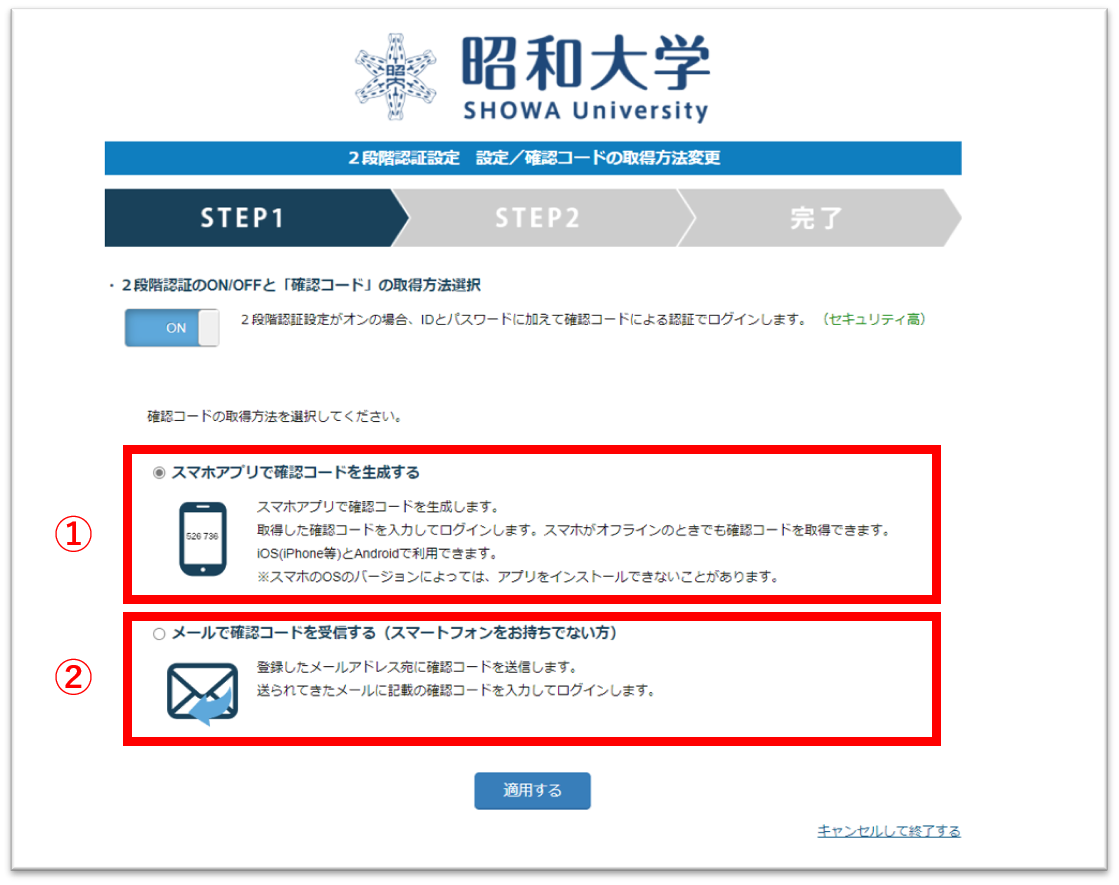- 昭和医科大学
- 昭和医科大学について
- キャンパス・施設
- 総合情報管理センター
- 2段階認証
- 共通認証システム2段階認証(利用方法)
共通認証システム2段階認証(ヘルプ)
二段階認証の方法
二段階認証の方法(スマホアプリ)
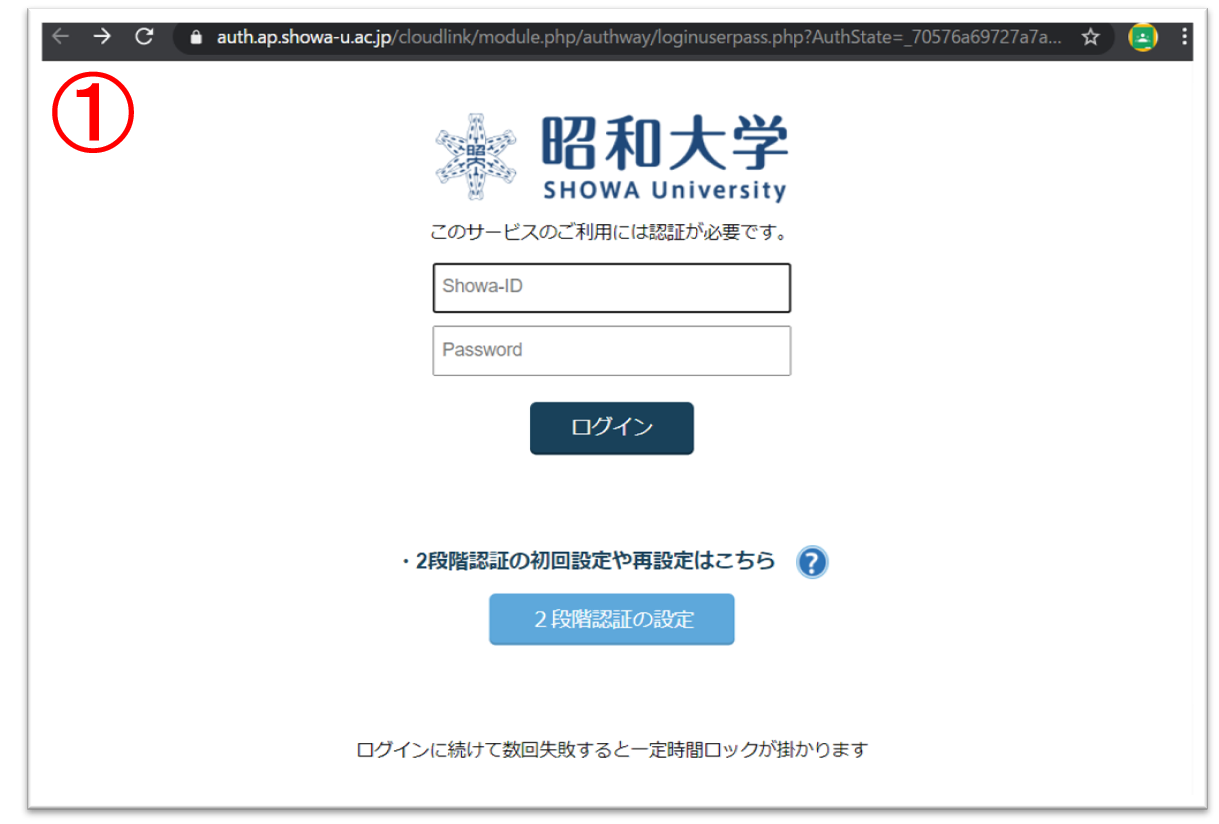
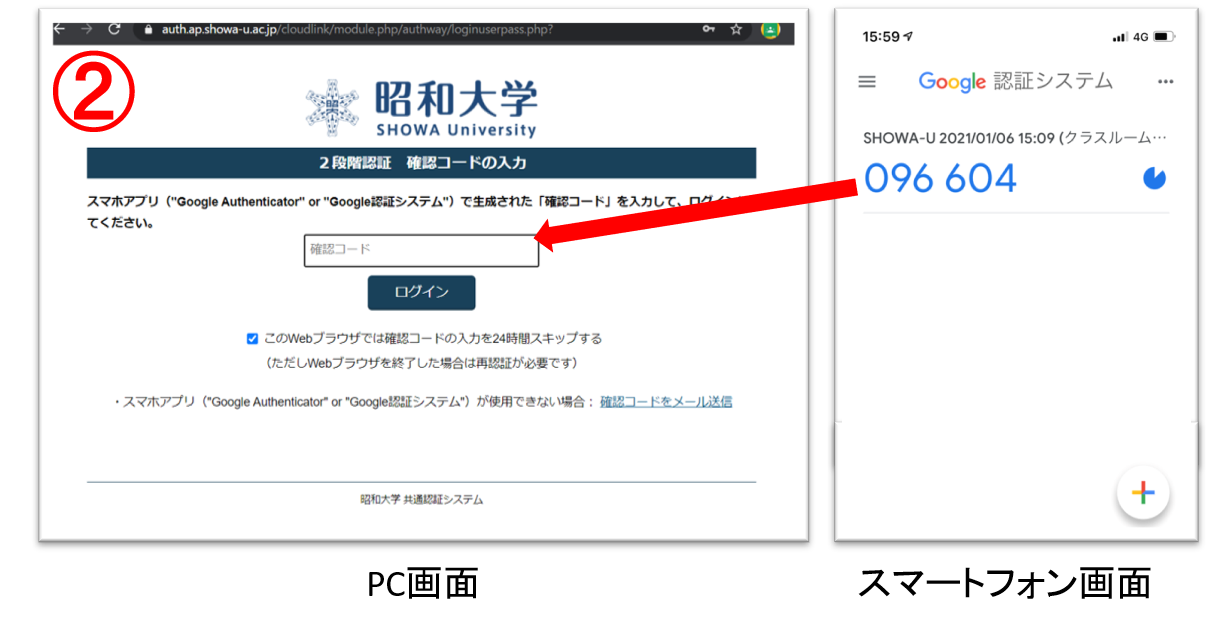
- 画面Showa-ID及び、パスワードを入力します。
- 次に登録したスマートフォンの認証アプリ(Google Authenticator)を開いて、設定した認証IDの数字を入力してください
- 最後に「ログイン」を押す事で学内システムにアクセス可能です。
二段階認証の方法(メール通知)
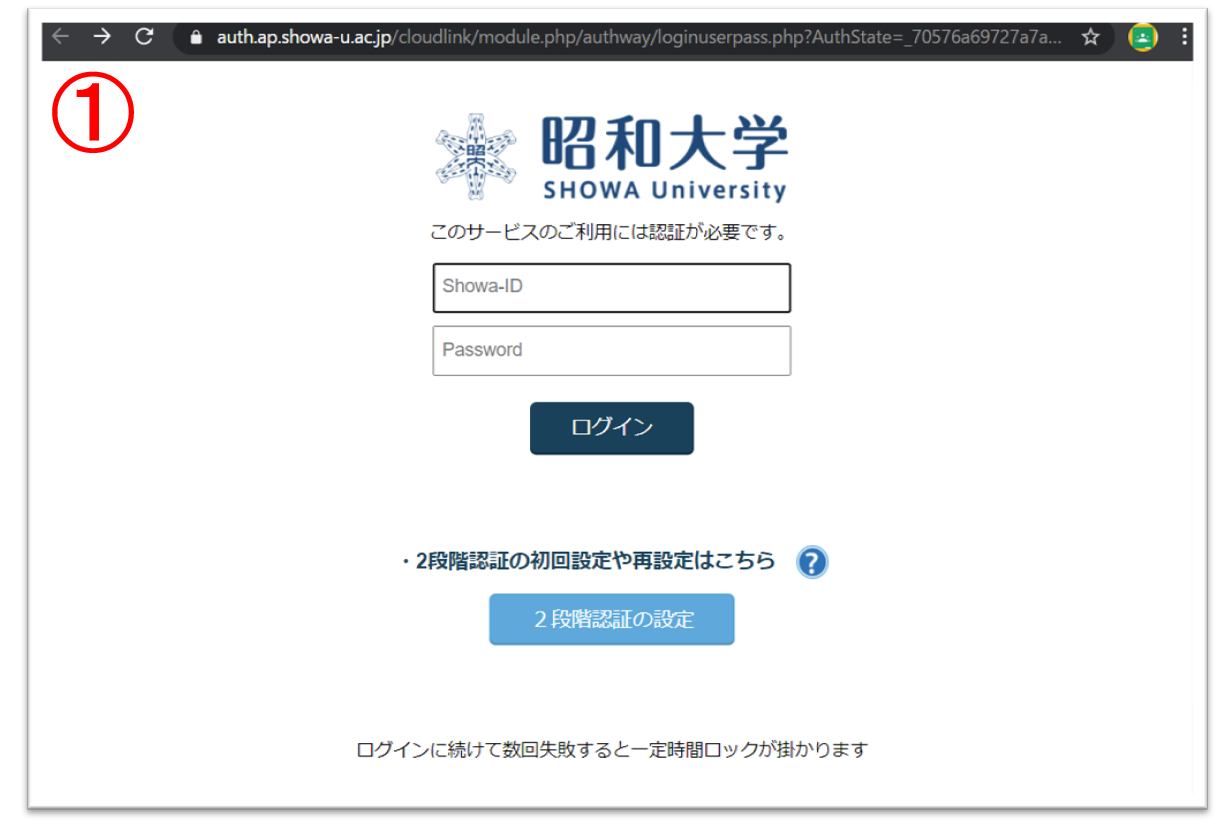
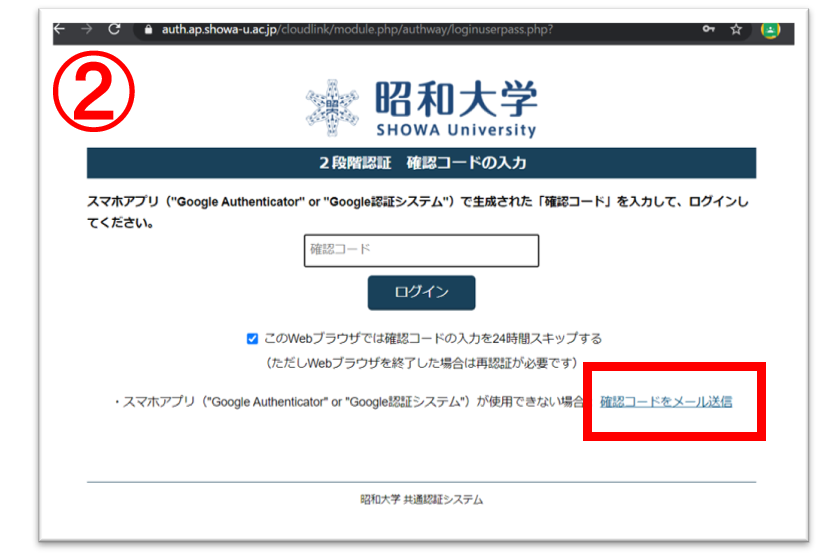
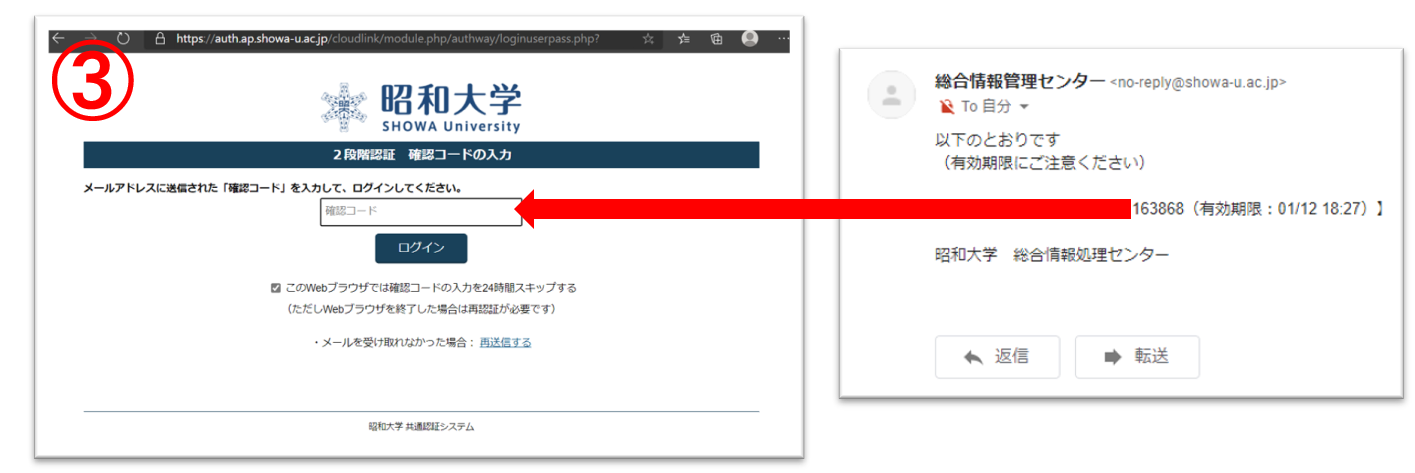
- Showa-ID及びパスワードを入力します。
- 次に「確認コードをメール送信」を選択します。
- 登録したメールアドレスに確認コードが送付されますので、メール内の確認コードを入力してください。最後に「ログイン」を押す事で学内システムにログインが可能です。
メールアドレス/アプリ再設定
メールアドレスの再設定方法について
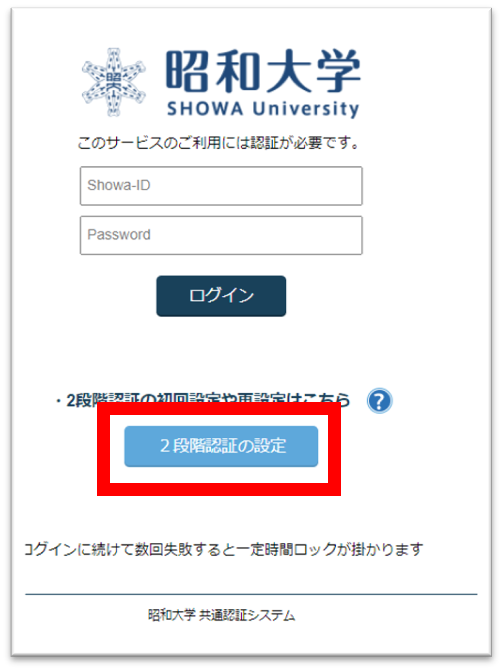
- 認証画面の「2段階認証の初回設定や再設定はこちら」から再設定が可能です。二段階認証の設定を選択下さい。
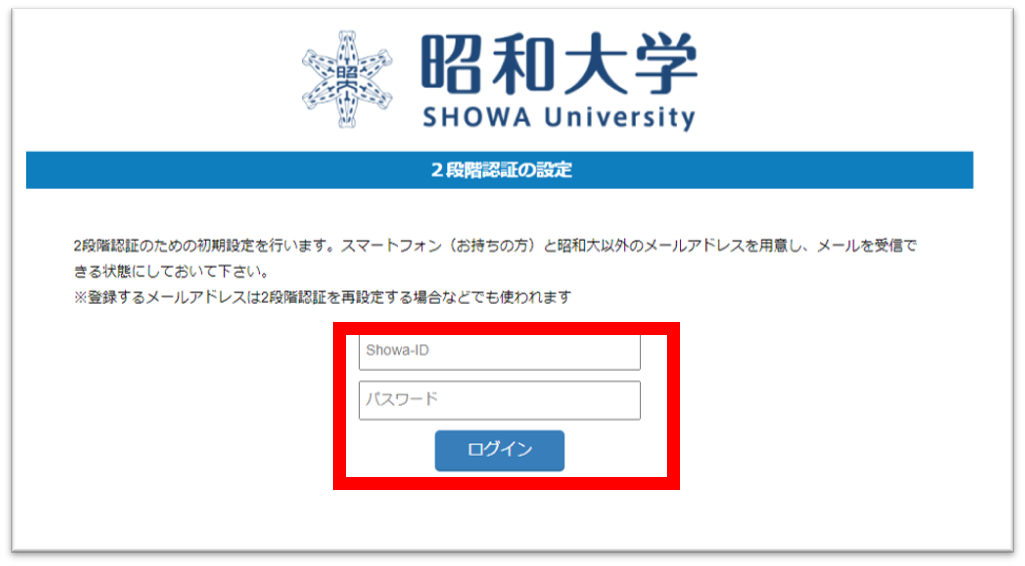
- Showa-IDとパスワードを入力して、ログインを選択します。
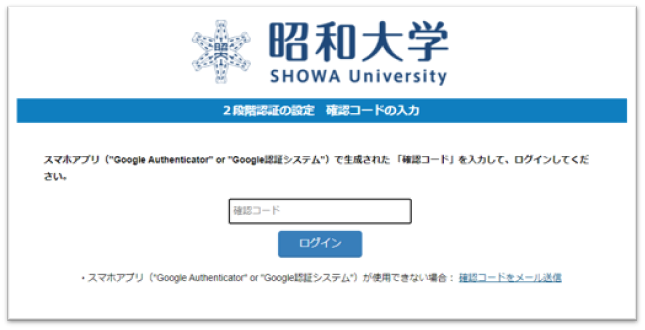
- アプリで取得した確認コードを入力して、ログインを選択します。
- メールアドレスでの認証を行っている方は右下の「確認コードをメール送信」を選択して、次の画面で取得した確認コードを入力して「ログイン」を押します。
よくある問い合わせ
アプリ(Google Authenticator)の使い方を教えて下さい。
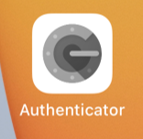
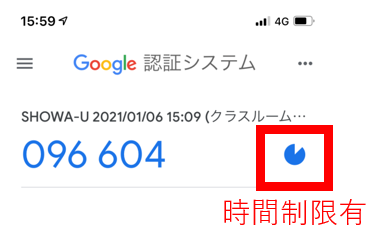
- 左記が認証アプリの外観のイメージ図になります。
- タップすると最初の画面で「確認コード」が確認出来ます。右の円グラフが無くなると新たなパスワードが発出されますので、円グラフが無くなる前(時間制限内)までに登録するようにお願いします。また数字をタップする事でスマートフォンの端末内にコピーも出来ますので適宜ご利用下さい。
スマートフォンを忘れてしまいました。
- 二段階認証の方法(メール通知)の手順に基づき、メールアドレスへの確認コードの発行をお願いします。二段階認証の設定を事前に実施しておけば、スマートフォンを忘れても、メールアドレスで確認コードの発行が可能です。
- なお学内LANをご利用の場合は、二段階認証は不要です。二段階認証の対象は学外からのアクセスが対象となります。
スマートフォンの機種変更をします。
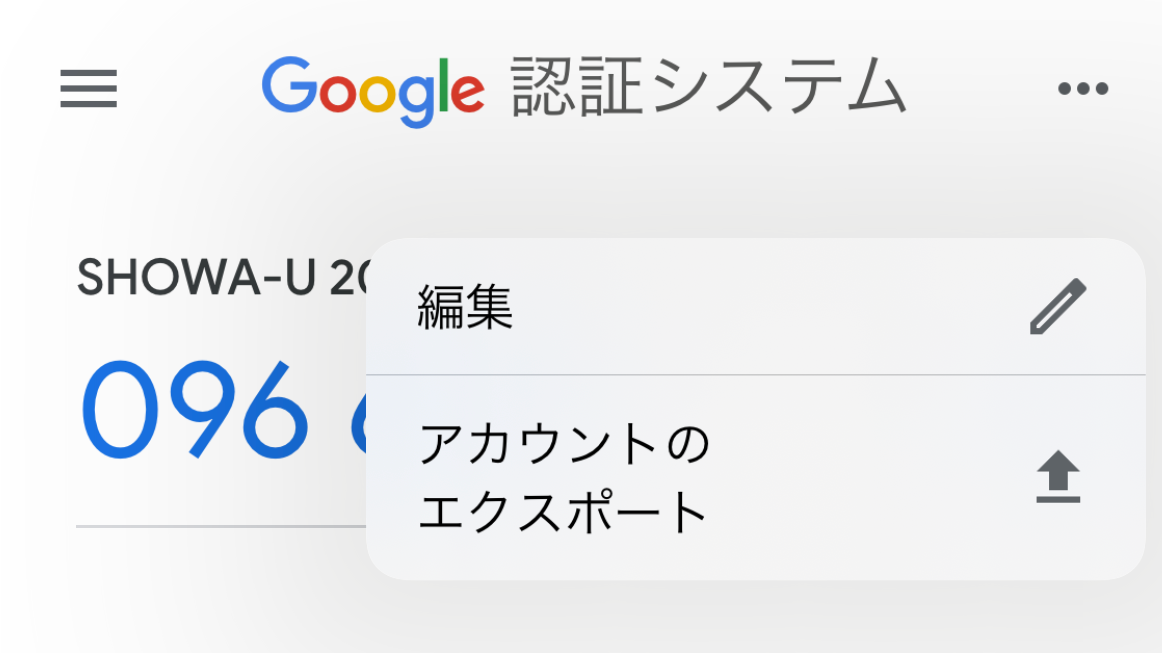
- 旧端末で「…」をタップして、「アカウントのエクスポート」を選択します。
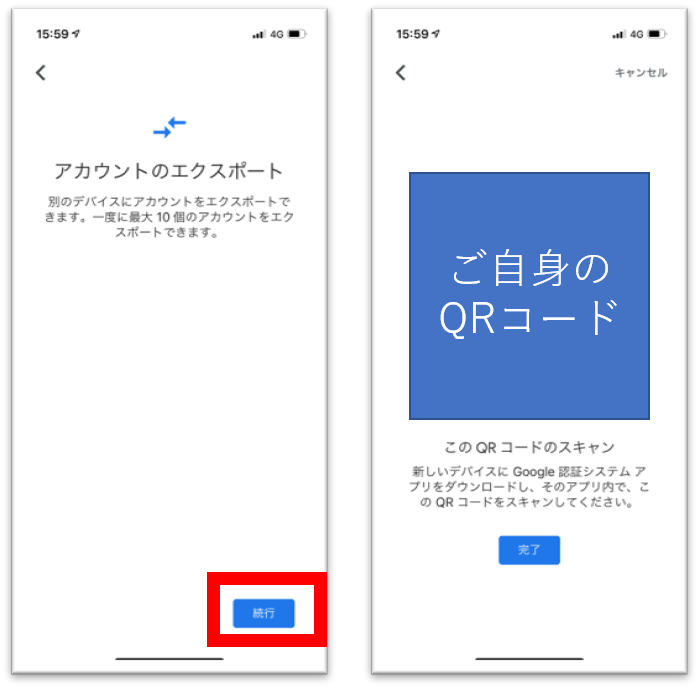
- 「実行」をタップして、QRコードを表示させます。
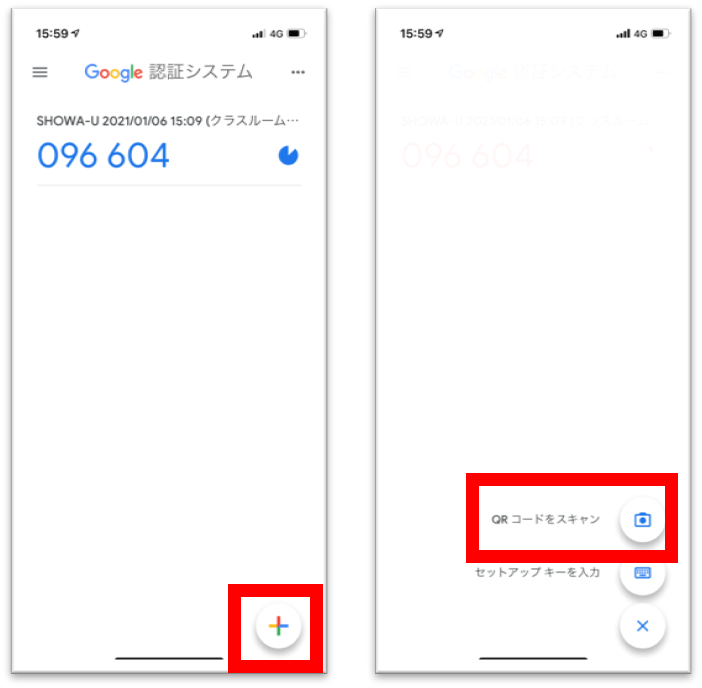
- 新端末にて右下の十字マークをタップします。その後QRコードをスキャンを選択し、先ほど表示させたQRコードを読み取りします。
- 旧機種が手元にない場合は、メールアドレス/アプリ再設定の手順の手順に基づき再設定の手続きをお願いします。
- 登録したメールアドレスも不明な場合は総合情報処理センターまでお問合せ下さい。
アプリを削除してしまいました。
- メールアドレス/アプリ再設定の手順に基づき再設定をお願いします。
- 登録したメールアドレスも不明な場合は、総合情報管理センターまで問い合わせ下さい。
2段階認証の方法をメール通知からアプリに変更したいです。
- メールアドレス/アプリ再設定の手順に記載の手順に基づき、再度設定をお願い致します。
- 設定の際に、「スマホアプリで確認コードを生成する」を選択をお願い致します。
通知メールが届きません。
- ドメイン拒否設定によりメールが受信できない場合がございます。「@showa-u.ac.jp」からのメールが受信できるように設定をお願いします。
- お使いのメールソフトによりリアルタイムで通知されない(プル型)場合もございます。確認コードには有効期間がございますので、メールの受信が有効期限内に行われない場合、ブラウザから直接メールを確認(ブラウザからGmailのサイトからメールを確認する等)頂く等の対応をお願い致します。
登録したメールアドレスがわかりません。
- 端末が残っている場合はメールアドレス/アプリ再設定の手順に基づき、メールアドレスの再設定をお願いします。
- 端末も無く、登録したメールアドレスがわからない又は利用できない場合、総合情報センターに問い合わせ下さい。
機種変更に伴い、キャリアメール(@docomo.ne.jp等)が利用出来なくなります。
- 基本的にはキャリアメールではなく、普段ご利用されているフリーのアドレス(@gmail.com等)を登録下さい。
- 機種変更に伴い、キャリアのメールアドレスが利用できなくなった場合、メールアドレスを再設定する必要がございます。メールアドレス/アプリ再設定の手順に基づき、メールアドレスの再設定をお願いします。
部署/組織メールの登録方法等の対応方法を教えて下さい。
- 学外からのアクセスが必要な場合、部署内で共有可能なフリーアドレス(@gmail.com)を取得して登録をお願いします。
- 組織の場合は共通の端末はございませんのでアプリでの認証はなく、メールアドレスでの認証登録を推奨致します。
- メールアドレスの登録方法についてはこちらをご確認下さい。